Werbung
Ich denke, Sie werden mir zustimmen, wenn ich sage:
Es ist WIRKLICH schwierig Aktualisieren Sie Microsoft Office Aktualisieren Sie noch heute kostenlos auf Office 2016 mit Ihrem Office 365-AbonnementMicrosoft Office 2016 für Windows ist gelandet und bietet viele intelligente neue Funktionen. Wenn Sie ein Office 365-Abonnement haben, können Sie es jetzt kostenlos erhalten. Wir zeigen Ihnen unten, wie es geht. Weiterlesen Alle paar Jahre.
So geht es normalerweise immer mit neuer Software und intelligenteren Funktionen. Anders ist es jedoch, wenn jeder siebte Mensch auf der Welt Microsoft Office verwendet, und 83% der Fortune 500-Unternehmen auch. Ja, Microsoft Office 2016 ist jetzt draußen in der Blendung. Und es ist an der Zeit, ein Upgrade in Betracht zu ziehen.
Aber musst du?
Nun, Sie können diese Entscheidung in wenigen Minuten treffen, um die 13 Hauptgründe zu lesen.
Die erste Änderung, die Sie sofort erkennen werden
Verschiedene Farben. Tatsächlich.
Microsoft Office 2016 wird eingeführt
Bunt Dies ist das Standardthema und jede App erhält eine andere Farbe. Microsoft Word ist dunkelblau, Excel ist grün, PowerPoint ist orange, Outlook ist hellblau und OneNote ist lila. Dies hilft, die weißliche Monotonie der vorherigen Versionen zu mildern.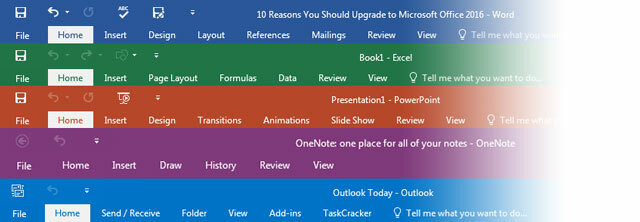
Wie immer können Sie die Farbe in eine der drei Auswahlmöglichkeiten ändern Datei> Konto> Office-Thema.
Pro-Tipp: Wenn Sie Sehprobleme haben, ist die kontrastreiches dunkelgraues Thema So ändern Sie das Erscheinungsbild Ihres Windows 10-DesktopsMöchten Sie wissen, wie Sie Windows 10 besser aussehen lassen können? Verwenden Sie diese einfachen Anpassungen, um Windows 10 zu Ihrem eigenen zu machen. Weiterlesen könnte ein Augenretter sein.
Beschriftungen auf den Registerkarten der Multifunktionsleiste befinden sich jetzt in Groß- und Kleinschreibung. Dies sind zwei kleine Änderungen, die Sie kaum überzeugen werden, auf die neueste Version zu wechseln. Aber es ist schön, einen angenehmen Anfang zu machen, bevor wir zu den schweren Features kommen.
Holen Sie sich mehr mit etwas "Tell Me" -Hilfe
Erinnere dich an Clippy 7 Anzeichen dafür, dass Sie ein erfahrener Windows-Benutzer sindWindows gibt es schon länger als viele von Ihnen. Kennen Sie die Trivia, um zu beweisen, dass Sie ein langjähriger Windows-Benutzer sind? Mal sehen, woran du dich erinnerst. Weiterlesen ?
Für diejenigen, die sich unter den endlosen Möglichkeiten in Microsoft Office verloren gefühlt haben, ist die Sagen Sie mir, was Sie tun möchten ist Clippys klügerer Cousin. Beachten Sie das kleine Lampensymbol in der Mitte des Menübands. Es ist personifizierte Intelligenz - Sie müssen nur sagen, was Sie tun möchten. Kein Suchen nach Befehlen oder Durchsuchen der Hilfedatei.
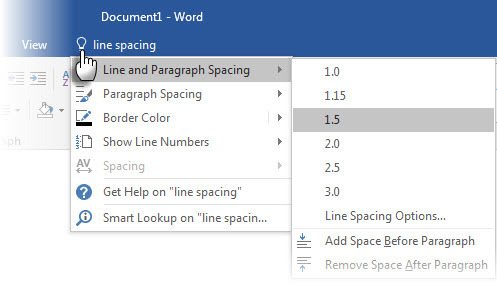
Geben Sie im Microsoft Office-Programm ein, was Sie tun möchten, und der kleine Geist zeigt Ihnen nicht nur, wie es geht, wie eine Hilfefunktion, sondern Sie können es auch direkt von hier aus tun.
Beispiel: Wenn Sie den Zeilenabstand anpassen möchten, aber nicht wissen, wie es geht, geben Sie ihn einfach in das kleine Feld ein. Die Zeilenabstandsoptionen werden in einem Augenblick angezeigt.
Diese Merkmal ist für alle Programme in Microsoft Office 2016 verfügbar außer OneNote. Vielleicht werden sie es in das nächste Update aufnehmen, aber im Moment erleichtert die Funktion die Office-Beherrschung und macht Aufgaben schneller. Obwohl ich nicht sagen kann, dass es perfekt zurückgekommen ist, als ich es mit den obskuren Befehlen in Office ausprobiert habe.
Pro-Tipp:Alt + Q. ist das neue Tastaturkürzel So finden Sie alle Microsoft Office-Tastaturkürzel, die Sie jemals benötigen könntenDas Finden einer vollständigen Liste von Tastaturkürzeln kann mühsam sein. Lassen Sie Word automatisch eine Liste aller Verknüpfungen erstellen! Sie finden Tastaturkürzel auch für andere Office-Anwendungen. Weiterlesen du musst jetzt lernen.
Zusammenarbeit und Co-Autor in Echtzeit
Wenn die Zusammenarbeit nicht in Echtzeit erfolgt, ist sie keine Zusammenarbeit im eigentlichen Sinne. Die Zusammenarbeit war in Microsoft Office 2013 (über OneDrive) nicht in Echtzeit und litt darunter im Vergleich zu Google Drive Google Text & Tabellen vs. Microsoft Word: Das Death Match für Research WritingOnline-Lösungen werden zur Norm. Wir haben uns entschlossen zu sehen, wie sich Microsoft Word gegen Google Text & Tabellen behauptet. Welches wird das bessere Forschungspapier machen? Weiterlesen . Das fehlende Glied - Co-Authoring in Echtzeit - ist jetzt die Kernfunktion von Microsoft Office 2016. Team-Workflow Teamarbeit: 10 Tipps für eine effektive Online-Zusammenarbeit in Echtzeit Weiterlesen ist produktiver, da Sie jetzt sofort sehen können, was Ihre Teammitglieder in einem Microsoft Word-Dokument oder einer PowerPoint-Präsentation tun.
Beachten Sie die Teilen Registerkarte ganz rechts im Menüband. Sie werden dazu aufgefordert In der Cloud speichern. Sie können es in einem freigegebenen OneDrive-Ordner oder an einem SharePoint-Speicherort speichern. Laden Sie andere ein und geben Sie ihnen Zugriff, um die Datei anzuzeigen oder zu bearbeiten. Teammitglieder können das Dokument auch in der öffnen kostenlos Office Online Zahlen Sie nicht für Microsoft Word! 4 Gründe, stattdessen Office Online zu verwendenMicrosoft Office Online bietet kostenlose Webversionen von Word, Excel und PowerPoint. Hier ist der Grund, warum Sie es heute versuchen sollten. Weiterlesen - Sie benötigen keine Desktop Microsoft Office Suite.
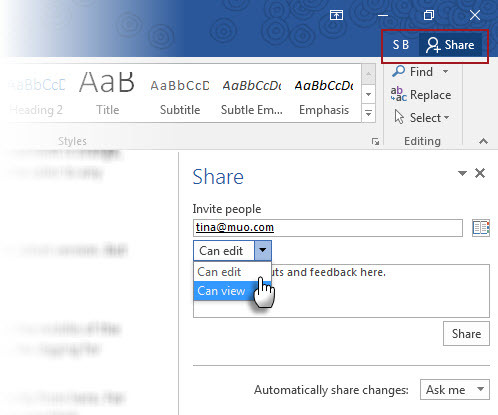
Die Co-Autoren erhalten eine E-Mail-Einladung. Sobald sie beitreten, können Sie ihre Profilbilder im Freigabebereich neben dem Dokument anzeigen. Beobachten Sie beim Tippen in Echtzeit, woran andere arbeiten, und zeigen Sie ihre Änderungen an, sobald sie ausgeführt werden. Microsoft Office sperrt die Änderungen, sodass Sie nicht an demselben Teil arbeiten können. Das ist eine winzige Funktion, aber es ist sinnvoll, wenn mehrere Personen an demselben Dokument arbeiten.
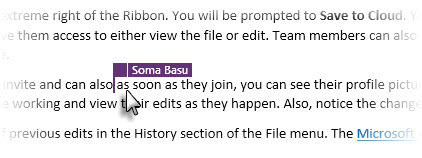
Beachten Sie auch die Änderung im Symbol Speichern oben rechts.
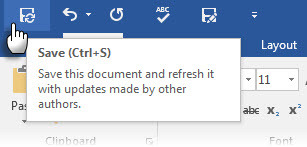
Microsoft Office behält auch Versionen früherer Änderungen im Abschnitt "Verlauf" des Menüs "Datei" bei. Das Microsoft Office-Blog erklärt, wie man mit einem Klick auf eine Schaltfläche teilt.
Pro-Tipp: Mit Microsoft Office 2016 können Sie Teilen Sie ein OneNote-Notizbuch mit jemandem, den du willst. Fügen Sie Dokumente, Bilder, Videos, Arbeitsblätter oder E-Mails hinzu, und ein Notizbuch kann ein Ein-Klick-Container für Gruppenprojekte sein.
Visualisieren Sie Daten besser mit neuen Diagrammtypen
Microsoft Word, PowerPoint und Excel erhalten neue Diagrammtypen, die dabei helfen Visualisieren Sie Rohdaten mit übersichtlichen Diagrammen 8 Arten von Excel-Diagrammen und -Diagrammen und deren VerwendungGrafiken sind leichter zu verstehen als Text und Zahlen. Diagramme sind eine großartige Möglichkeit, Zahlen zu visualisieren. Wir zeigen Ihnen, wie Sie Diagramme in Microsoft Excel erstellen und wann Sie welche am besten verwenden können. Weiterlesen auf einfachere Weise. Daten bewegen sich in Richtung reichhaltigeres Geschichtenerzählen 4 Datenvisualisierungstools zur Erfassung des DatenjournalismusWörter und Zahlen reichen nicht aus. Am Ende wird Visuals Ihr Publikum erfassen und überzeugen. Hier sind die Tools, mit denen Sie Ihre Daten in etwas Großartiges verwandeln können. Weiterlesen und Sie benötigen alle Werkzeuge, die Sie benötigen. Zu den neuen Diagrammtypen gehören Treemap, Wasserfall, Pareto, Histogramm, Box und Whisker sowie Sunburst.
Wie nützlich sind sie? Sehr.
Eine Instanz: Ein Treemap-Diagramm kann verwendet werden, um eine allgemeine Ansicht Ihrer Daten anzuzeigen. Mit der richtigen Farbcodierung können Ihre Augen die Muster und proportionalen Unterschiede zwischen verschiedenen Datensätzen erkennen. Sie können große Datenmengen ganz einfach aus der Vogelperspektive betrachten, ohne sich in den verwirrenden Einzelelementen zu verlieren. Vergleichen Sie beispielsweise die Bevölkerungsdichte aller US-Bundesstaaten.
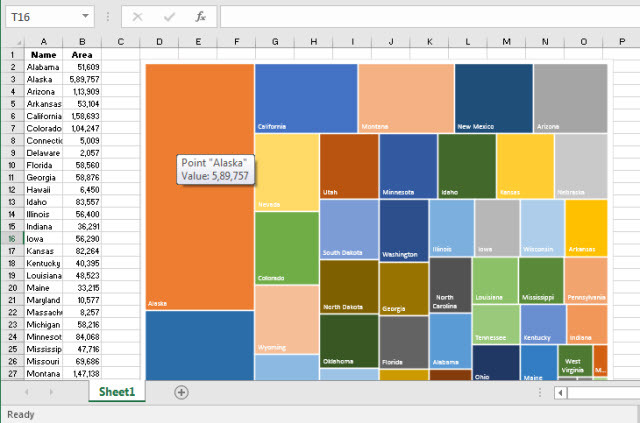
Natürlich kann ein Diagramm nur so gut sein wie die Daten, die es darstellt. Mit den jetzt verfügbaren mehreren Diagrammoptionen bietet Ihnen Microsoft Office 2016 mehr Möglichkeiten, mit den Daten zu arbeiten. Früher hätte ein zusätzliches Add-In eine ähnliche Funktion ausgeführt.
Besuche den Office-Blog um mehr über die modernen Diagrammtypen zu erfahren.
Pro-Tipp: Verwenden Sie in Excel 2016 die Schnelle Analyse Klicken Sie auf die Schaltfläche (Kontextmenü mit der rechten Maustaste), um eine Vorschau des empfohlenen Diagramms gemäß Ihren Daten anzuzeigen.
Handschriftliche Gleichungen schneller mit Tintengleichungen
Das Arbeiten mit mathematischen Gleichungen ist jetzt in Microsoft Word, Excel und PowerPoint einfacher. Gehe zu Einfügen> Gleichung> Tintengleichung. Bei berührungsfähigen Geräten können Sie mit Ihrem Finger oder einem Berührungsstift mathematische Gleichungen von Hand schreiben. Sie können auch die Maus in der verwenden Schreiben Box. Die Microsoft Office-Software konvertiert es in Text.
Pro-Tipp: Der Gleichungseditor hat eine Wählen und Richtig Option, wenn Microsoft Office die Symbole nicht erkennt. Zeichnen Sie ein Festzelt um das Symbol und wählen Sie eine der angebotenen Alternativen.
Weitere Informationen finden Sie unter Smart Lookup
Markieren Sie einen Begriff und verwenden Sie die Bing-basierte intelligente Suche in Microsoft Office 2016 (Insights), um Suchergebnisse aus dem Web abzurufen. Auf der rechten Seite der Apps wird eine Seitenleiste mit Suchergebnissen von verschiedenen Websites wie Wikipedia geöffnet. Sie können die Informationen per Drag & Drop in Ihre Authoring-Umgebung ziehen.
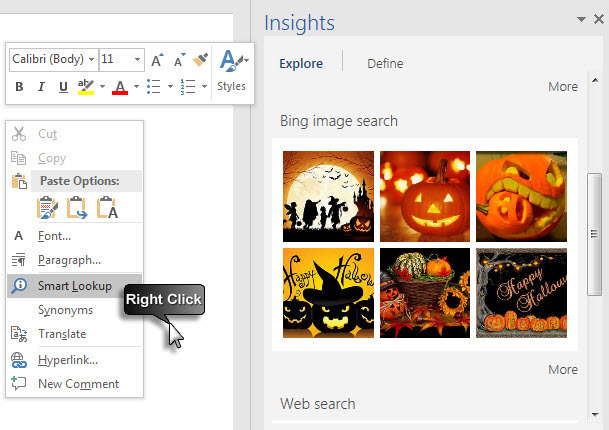
Pro-Tipp: Wählen Sie in Microsoft Excel eine Zelle mit einer Formel aus und verwenden Sie Smart Lookup, um ihre Funktion anhand der Beschreibung zu verstehen, die Bing aufruft.
Neue Funktionen in Microsoft Office Apps, die einen Unterschied machen
Es gibt einige spezifische Funktionen, die nur für die Apps in der Microsoft Suite verfügbar sind. Hier ist der kurze Blick.
Microsoft Excel 2016
Power Query wird nativ
Power Query ist ein Business Intelligence-Tool, das als Add-In in Microsoft Excel 2013 und 2010 verfügbar ist. Es funktioniert auch nur mit PowerPivot in Microsoft Excel Professional Plus. Mit dem Eintreffen von Query in Microsoft Excel 2016 wurden die beiden Hindernisse beseitigt. Zugriff auf Abfrage von Multifunktionsleiste> Daten> Abrufen und Transformieren> Neue Abfrage.
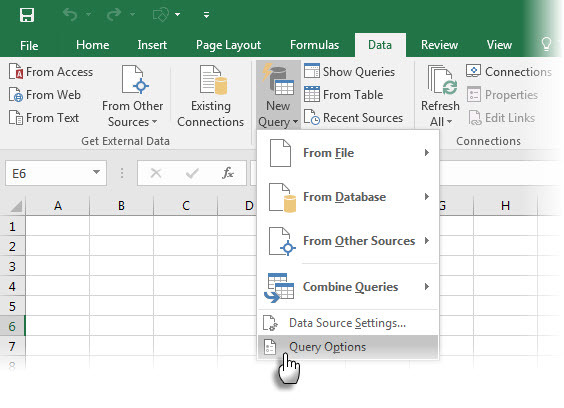
Mit dem Zeitgruppierungsverbesserungen in der Pivot-TabelleMicrosoft Excel 2016 ist jetzt überlegen kostenlose Excel-Alternativen 5+ Plattformübergreifende Excel-Alternativen für AbwesenheitszeitenSie haben Angst vor Ihren Excel-Dateien, wenn Sie von zu Hause aus arbeiten oder von Windows zu einem alternativen Betriebssystem wechseln? Entspannen! Hier sind Ihre plattformübergreifenden Excel-Alternativen. Weiterlesen für Business Intelligence-Aufgaben. Gavin führt Sie in ein kurzes Tutorial ein Verwendung von Pivot-Tabellen So verwenden Sie eine Excel-Pivot-Tabelle für die DatenanalyseDie Pivot-Tabelle ist eines der leistungsstärksten Tools im Excel 2013-Repertoire. Es wird häufig für die Analyse großer Datenmengen verwendet. Folgen Sie unserer schrittweisen Demonstration, um alles darüber zu erfahren. Weiterlesen zur Datenanalyse.
Bessere Vorhersage von Zeitreihendaten
Aufgrund der in früheren Versionen verfügbaren linearen Prognose erhält Microsoft Excel 2016 eine Ein-Klick-Schaltfläche für die exponentielle Prognose einer Datenreihe. Gehe zu Multifunktionsleiste> Daten> Prognoseblatt.
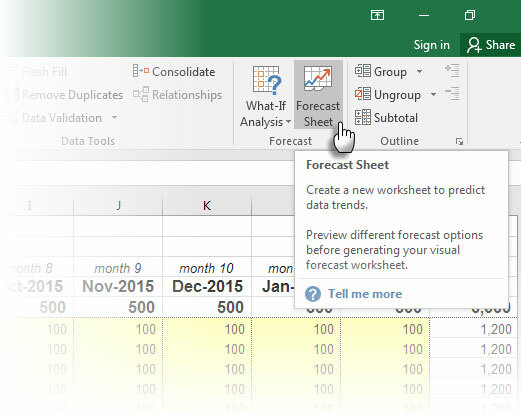
Die exponentielle Glättung Ihrer Daten könnte im Vergleich zur linearen Regression zur Annäherung von Trends besser sein.
Coole Geospatial Visualisierungen mit 3D Power Maps
Das Power Map-Tool heißt jetzt 3D Maps und ist in Microsoft Excel 2016 integriert. Verwenden Sie es als erweitertes Business Intelligence-Tool, indem Sie alle Geodaten visualisieren, die Sie bereits mit Power Query in Excel gebracht und mit Power Pivot kombiniert haben.
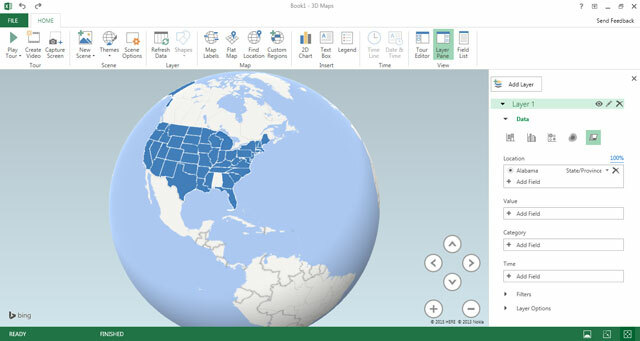
Microsoft PowerPoint 2016
Nehmen Sie Ihren Bildschirm mit PowerPoint auf
Zeichnen Sie jeden Prozess nahtlos auf Ihrem Bildschirm mit einem neuen Screencasting-Tool in PowerPoint auf. Gehe zu Multifunktionsleiste> Einfügen> Bildschirmaufnahme. Erfassen Sie den Teil Ihres Bildschirms mit Audio und fügen Sie ihn mit einem Klick direkt in Ihre Präsentation ein.
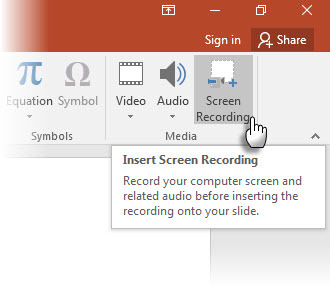
Sie können es mit den vielen Voreinstellungen für den Videostil stilisieren. Schneiden Sie das Video auf die gewünschte Größe zu. Mit PowerPoint können Sie die Videodatei auch auf Ihrem Desktop speichern, um sie außerhalb der Suite zu verwenden.
Besser mit Konfliktlösung teilen
Dies ist eine nette Funktion, mit der Sie Konflikte vermeiden können, indem Sie die von jedem Mitarbeiter vorgenommenen Änderungen beobachten - dank eines visuellen Vergleichs nebeneinander. Wählen Sie die Folie mit den Änderungen aus, die Sie behalten möchten.
Microsoft Outlook 2016
Lesen Sie zuerst wichtige E-Mails
Eine intelligente E-Mail-Verwaltungsfunktion lernt Ihr Posteingangsverhalten und entfernt Nachrichten mit niedriger Priorität in einen speziellen Ordner namens Unordnung. Sie können sie auch manuell sortieren und später überprüfen. Unordnung benötigt ein Office 365-Abonnement, um mit Office 2016 arbeiten zu können.
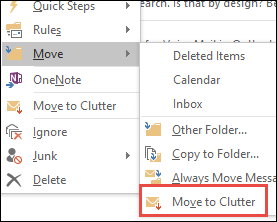
Schnelleres Anhängen von Dateien
Der E-Mail-Workflow wird beschleunigt, wenn das Anhängen von Dateien einfach funktioniert. Microsoft Outlook 2016 erleichtert das Anhängen kürzlich geöffneter Dateien über das Menü.
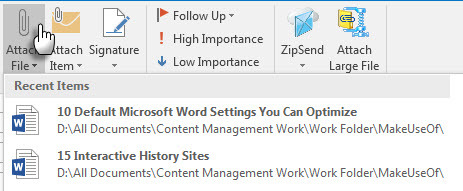
Sie können auch Dateiberechtigungen für die angehängten Dateien festlegen. Geben Sie sie nur als Ansicht frei oder lassen Sie Änderungen zu, damit Empfänger gemeinsam an freigegebenen Cloud-Dateien auf OneDrive, OneDrive for Business oder SharePoint arbeiten können. Standardmäßig haben Empfänger die Berechtigung zum Bearbeiten.
Der beste Grund für ein Upgrade - Arbeiten Sie überall und jederzeit
Microsoft hat klug gemacht und subtile Änderungen mit Office 2016 Eine Microsoft Office 2016-Vorschau: Intelligente und subtile ÄnderungenOffice 2016 für Mac wurde gerade veröffentlicht und die Windows-Version wird im Herbst folgen. Wir zeigen Ihnen das neue Aussehen und die neuen Funktionen der weltweit beliebtesten Produktivitätssuite. Wirst du upgraden? Weiterlesen . Es ist keine radikale Überarbeitung der vorherigen Version. Für Gelegenheitsbenutzer sind ältere Versionen genauso gut geeignet wie zuvor, da ein eigenständiger Kauf der Desktop-Suite eine verschwenderische Ausgabe sein kann.
Wenn du In einer Gruppe arbeiten Dann ist ein Upgrade auf Office 2016 sinnvoller.
Mit einem individuellen Produktivitätswerkzeug hat Office 2016 einen soliden Fuß in die Cloud- und Collaboration-Arena gesetzt. Eine einfachere gemeinsame Nutzung und gemeinsame Erstellung von Dokumenten kann allein Ihre Vorstellung von Produktivität verändern. Co-Authoring ist jetzt eine Funktion der Desktop-Apps. Durch verknüpfte Microsoft Office-Apps, Office Online und Office 365 wird es zu einem Produktivitätszentrum für unterwegs.
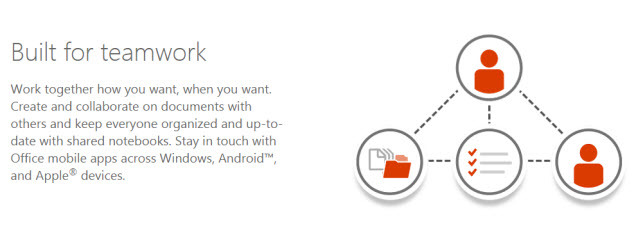
Für Teams könnte das beste Angebot sein ein Office 365-Abonnement Eine Einführung in Office 365: Sollten Sie sich für das neue Office-Geschäftsmodell entscheiden?Office 365 ist ein abonnementbasiertes Paket, das Zugriff auf die neueste Desktop-Office-Suite, Office Online, Cloud-Speicher und Premium-Apps für Mobilgeräte bietet. Bietet Office 365 genug Wert, um das Geld wert zu sein? Weiterlesen Hiermit erhalten Sie das Desktop-, Mobil- und Cloud-Bundle. Sie müssen jedoch Cloud- und mobil bereit sein, um die neuen Verbesserungen nutzen zu können. Mit dem Abonnementmodell profitieren Sie von den automatischen zukünftigen Updates, die eingeführt werden. Es gibt viele Updates, auf die man sich freuen kann.
Neue Updates wie GigJam könnte in naher Zukunft herausgeschoben werden. Dann gibt es noch einige andere Funktionen, die ich nicht behandelt habe Outlook-Gruppen Dies ist mit einem Office 365-Arbeits- oder Schulkonto verfügbar. Oder Skype for Business, das für Gruppenchats nützlich ist.
Benötigen Sie Hilfe bei Office auf einer anderen Plattform? Schauen Sie sich unseren Leitfaden an Installieren und Verwenden von Microsoft Office unter Linux So installieren Sie Microsoft Office unter LinuxMicrosoft Office unter Linux ist möglich. Wir behandeln drei Methoden, um Office in einer Linux-Umgebung zum Laufen zu bringen. Weiterlesen .
Bildnachweis: nach oben schauen von EDHAR über Shutterstock
Saikat Basu ist der stellvertretende Redakteur für Internet, Windows und Produktivität. Nachdem er den Schmutz eines MBA und eine zehnjährige Marketingkarriere beseitigt hat, hilft er nun leidenschaftlich anderen, ihre Fähigkeiten zum Geschichtenerzählen zu verbessern. Er hält Ausschau nach dem fehlenden Oxford-Komma und hasst schlechte Screenshots. Aber Ideen für Fotografie, Photoshop und Produktivität beruhigen seine Seele.